現在有很多網絡管理軟件都具備網絡上信息實時傳送的功能,雖然有些網絡通訊軟件功能比較強大,有的軟件不僅可以傳送文本信息,還可以傳送二進制文件等。但它們都有一個無法克服的缺點,那就是分發比較困難,信息傳送雙方計算機都需要安裝通訊軟件的客戶端和服務器端軟件,並且只有但雙方都打開相應軟件時,才可能進行信息傳送。而信使通訊就可以克服上述缺點,由於信使服務在Windows 2000系統以上都是自帶的,並且此服務在安裝完Windows 2000以上後的缺省狀態是打開的。所以只要網絡的二台計算機安裝Windows 2000以上系統,不再需要安裝其他軟件,就可以通過此服務實現信息傳送了。當然這種網絡信息傳送分發也有先天不足,就是只能傳送文本信息,如果您需要傳送二進制文件等復雜的信息或數據,就無法使用這種方法了。
一.簡介Windows的信使服務及其使用方法:
首先進入"控制面板",在"管理工具"中選擇"服務"後,就可以得到如圖01所示界面,圖01就是Windows服務的運行窗口:
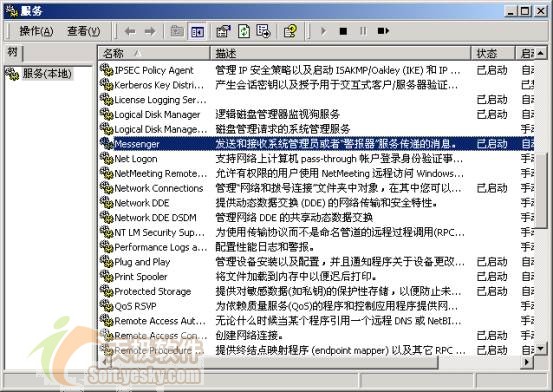
圖01:計算機Windows"服務"運行界面
信使服務在Windows操作系統中對應的服務名稱是"Messager"。Windows操作系統給此服務的定義是"發送和接收系統管理員或者"警報器"服務傳遞的消息。"在缺省狀態信使服務是啟動的,如果發現它處於"停止"或者"已禁用"狀態,請啟動它,因為後面介紹的程序能夠正常運行的條件之一就算此服務處於"啟動"狀態。
利用Windows系統也可以通過信使服務發送信息,具體操作如下:
1. 在"桌面"上選中"我的電腦"後,單擊鼠標右鍵,在彈出的菜單中選擇"管理"後,彈出"計算機管理"對話框:
2. 打開"共享文件夾",選中"共享"後,單擊鼠標右鍵,在彈出的菜單中選擇"所有任務"中的"發送控制台消息",具體如圖02所示,當完成以上操作就可以得到如圖03所示界面:
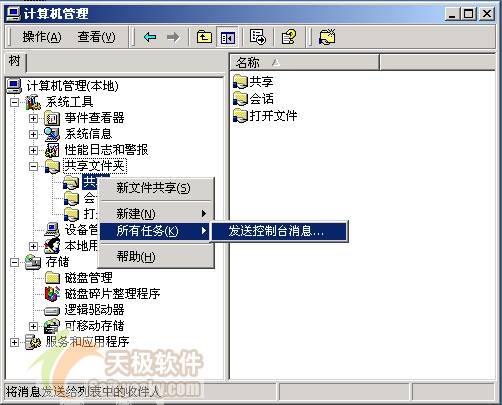
圖02:利用"信使服務"實現信息發送界面之一
3. 在圖03所示界面中,單擊"添加"按鈕,輸入要發送到的計算機的IP地址或主機名稱,在"消息"文本框中輸入要發送的信息後,單擊"發送"按鈕,則信息就通過信使服務發送到對方了。
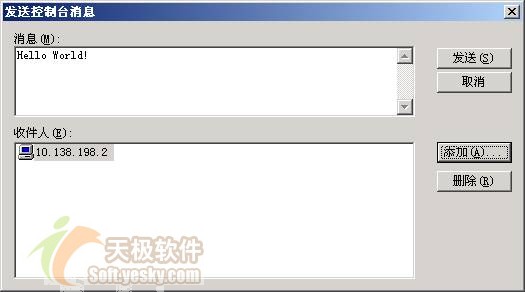
圖03:利用"信使服務"實現信息發送界面之一
以上就是利用Windows的自身的信使服務來發送信息的具體步驟。
二.Visual C#通過信使服務實現網絡信息傳送關鍵技術:
雖然.Net FrameWork SDK中提供了許多開發網絡程序的類庫,但這些類庫中卻沒有提供調用信史服務的方法,所以要調用信史方法只有使用WinAPI函數,這個WinAPI函數NetMessageBufferSend,它位於"Netapi32.dll"文件中。以下就是NetMessageBufferSend函數在Visual C#中的聲明方法:
[DllImport ( "Netapi32" , CharSet = CharSet.Unicode ) ] public static extern int NetMessageBufferSend ( string servername , //服務器名稱,為NULL string fromname , //接收方名稱,可為IP或計算機名稱 string msgname , //信息名稱,為NULL string buf , //信息 int buflen ) ; //信息長度
對照NetMessageBufferSend函數參數分別輸入相應的接收方名稱和信息內容即可,可見NetMessageBufferSend的使用方法還是非常簡單的。下面就來詳細介紹Visual C#通過信史服務實現網絡信息傳送的具體實現方法。
三.本文中的程序設計、調試和運行的環境:
(1).微軟公司視窗2000服務器版。
(2).Visual Studio .Net 2003企業構建版,.Net FrameWork SDK 1.1版本號4322。
四.Visual C#通過信史服務實現網絡信息傳送的具體實現步驟:
以下就是Visual C#通過信史服務實現網絡信息傳送的具體實現步驟:
1. 啟動Visual Studio .Net。
2. 選擇菜單【文件】|【新建】|【項目】後,彈出【新建項目】對話框。
3. 將【項目類型】設置為【Visual C#項目】。